nova7分屏显示怎么弄 华为nova7分屏设置方法详解
更新时间:2023-10-19 11:58:05作者:yang
nova7分屏显示怎么弄,现在很多手机已经支持分屏显示功能,华为nova7也不例外,这个功能能够让你在同一时间同时使用两个app,大大提高了工作和生活的效率。但是有些用户可能不太清楚如何进行设置。别担心下面我们将为大家详细讲解华为nova7的分屏设置方法,让你轻松享受分屏带来的便利。
具体方法:
1.在手机设置页面,点击进入辅助功能。
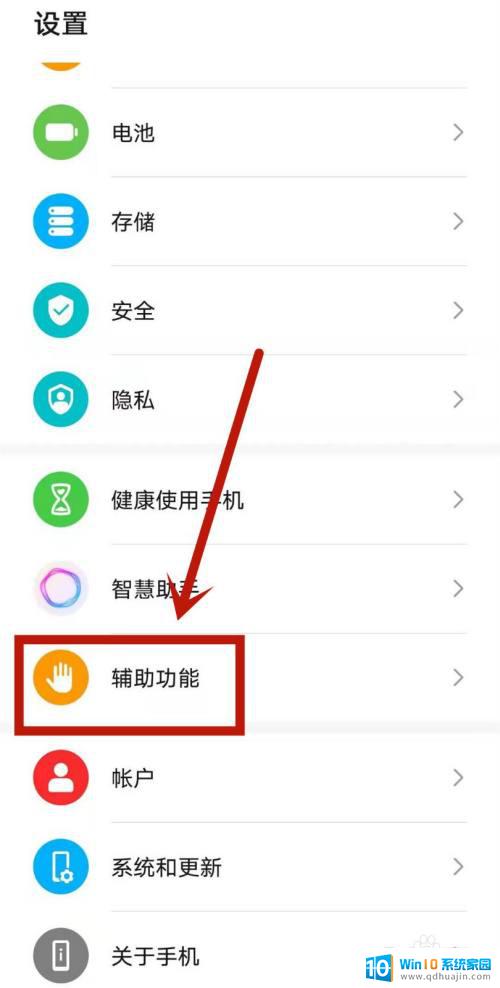
2.找到智慧分屏选项并点击进入。
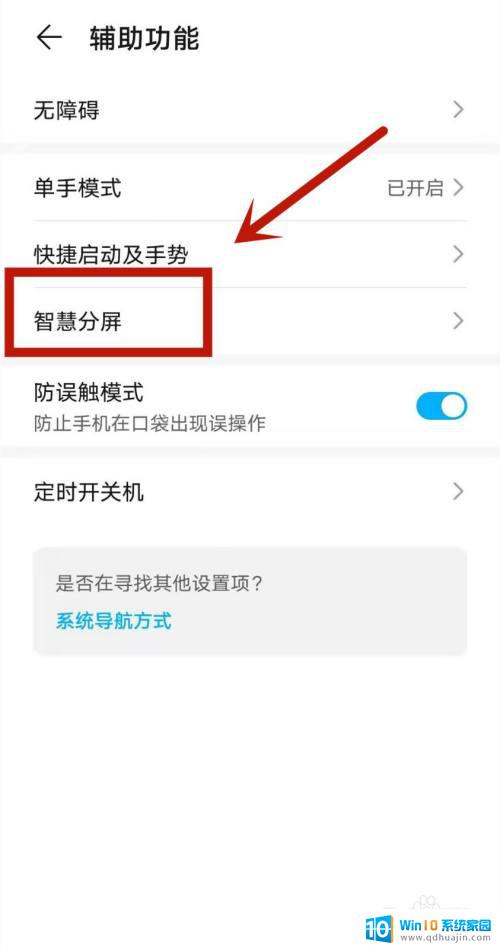
3.将智慧分屏应用栏后的按钮点击打开。
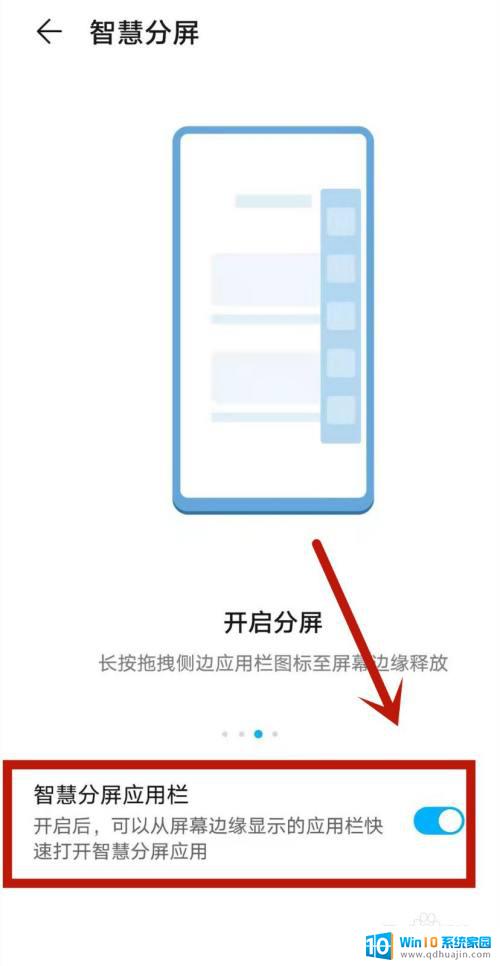
4.点击页面右侧的小标。
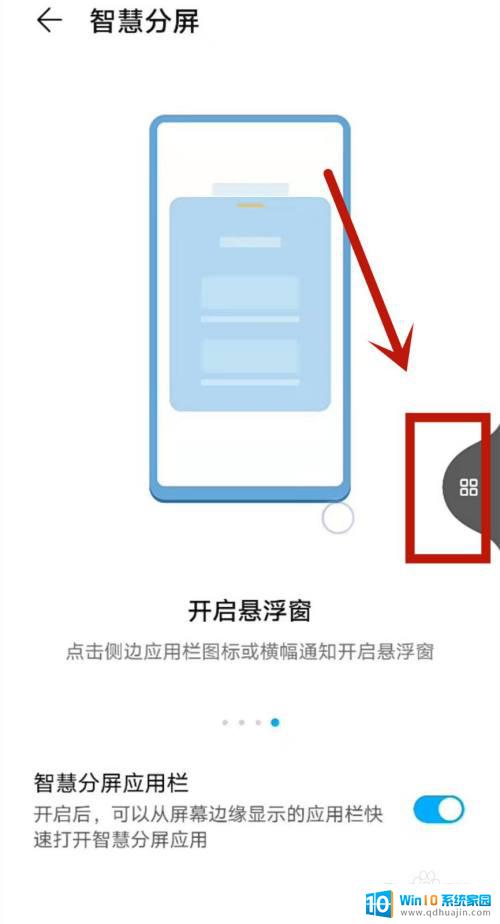
5.在弹出的工具栏中点击进入自己要操作的内容。
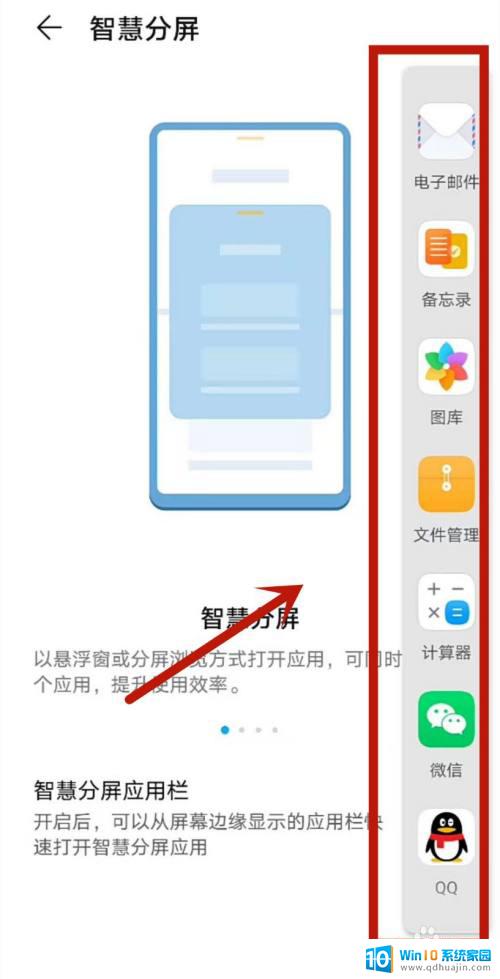
6.随后界面就会显示出分屏画面。
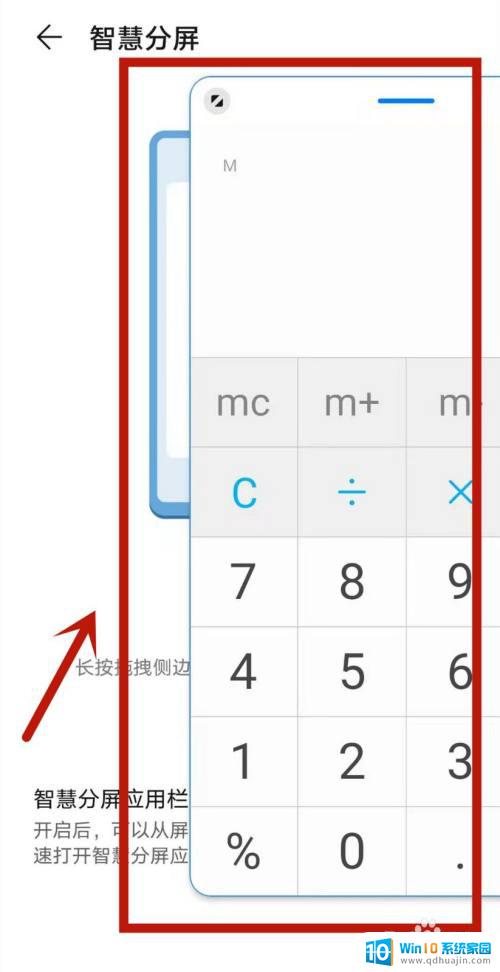
以上就是如何实现Nova 7的分屏显示的全部内容,需要的用户可以根据本文步骤进行操作,希望本文能够对大家有所帮助。
nova7分屏显示怎么弄 华为nova7分屏设置方法详解相关教程
热门推荐
电脑教程推荐
- 1 windows系统经常无响应,怎么弄 电脑桌面无响应怎么解决
- 2 windows电脑c盘怎么清理 Windows 清理C盘的步骤
- 3 磊科路由器桥接 磊科无线路由器桥接设置详解
- 4 u盘提示未格式化 raw RAW格式U盘无法格式化解决方法
- 5 笔记本新装win 10系统为什么无法连接wifi 笔记本无线网连不上如何解决
- 6 如何看win几系统 win几系统查看方法
- 7 wind10如何修改开机密码 电脑开机密码多久更改一次
- 8 windows电脑怎么连手机热点 手机热点连接笔记本电脑教程
- 9 win系统如何清理电脑c盘垃圾 Windows 如何解决C盘红色警告
- 10 iphone隐藏软件怎么显示出来 苹果手机应用隐藏教程
win10系统推荐
- 1 萝卜家园ghost win10 64位家庭版镜像下载v2023.04
- 2 技术员联盟ghost win10 32位旗舰安装版下载v2023.04
- 3 深度技术ghost win10 64位官方免激活版下载v2023.04
- 4 番茄花园ghost win10 32位稳定安全版本下载v2023.04
- 5 戴尔笔记本ghost win10 64位原版精简版下载v2023.04
- 6 深度极速ghost win10 64位永久激活正式版下载v2023.04
- 7 惠普笔记本ghost win10 64位稳定家庭版下载v2023.04
- 8 电脑公司ghost win10 32位稳定原版下载v2023.04
- 9 番茄花园ghost win10 64位官方正式版下载v2023.04
- 10 风林火山ghost win10 64位免费专业版下载v2023.04